学习教程:审计时有哪些实用的excel技能
1、快速访问工具栏
快捷访问栏位于Excel左上方,我们可以在这里添加最常用的功能,那么怎么添加呢?
任务:设置自定义快捷键
· 点击快速访问栏最右的向下箭头,点击“其他命令”
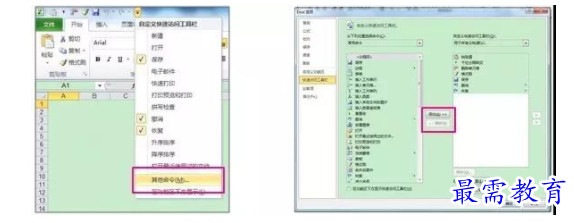

· 添加自己想要选用的常用命令
· 需要使用快捷键时,键盘操作:
ALT+快捷键顺序(1,2,3)
另外,ALT+一些字母可以到达界面上所有的功能,以需要实现格式刷功能为例。
· 选中格式的原单元格
· 在键盘上按下ALT,每个tab都出现了字母
· 格式刷在开始栏里,按下开始栏对应的H
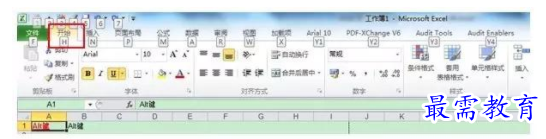

· 按下格式刷对应的FP,刷至对应单元格,即可完成操作。


2、文件栏常用功能
是不是EIC和FIC经常会要求,Excel所有字体保持一致?怎么迅速做到呢?有个小功能藏在文件栏中。
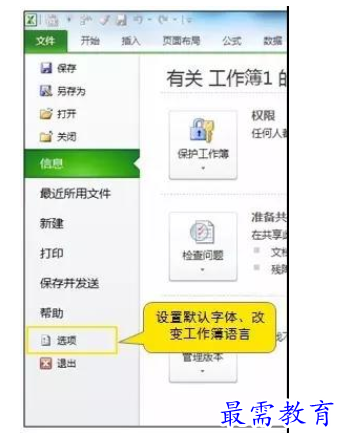

点开选项,然后常规,接着就可以设置了~
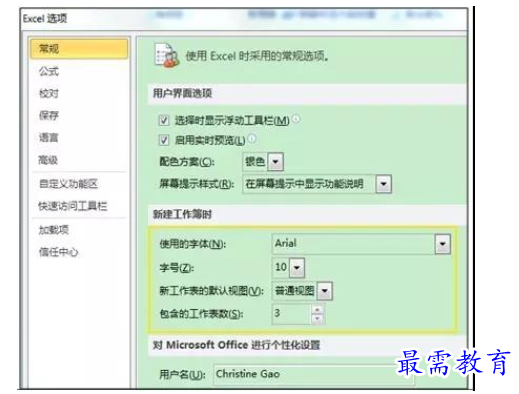

3、开始栏常用功能
如何用快捷键Paste Value?
· 键盘操作CTRL+ALT+V,打开选择性粘贴界面;
· 键盘操作“数值”对应的字母V后,ENTER,完成


客户给的PBC明细有重复的,使得底稿与A3不tie了,肉眼寻找很痛苦。我们可以用开始菜单下的条件格式将重复值highlight出来,厉害了,Excel!
· 选定编号这一列
· 在条件格式,突出显示中,选择重复值;或者使用快捷键Alt+H+L+H+D
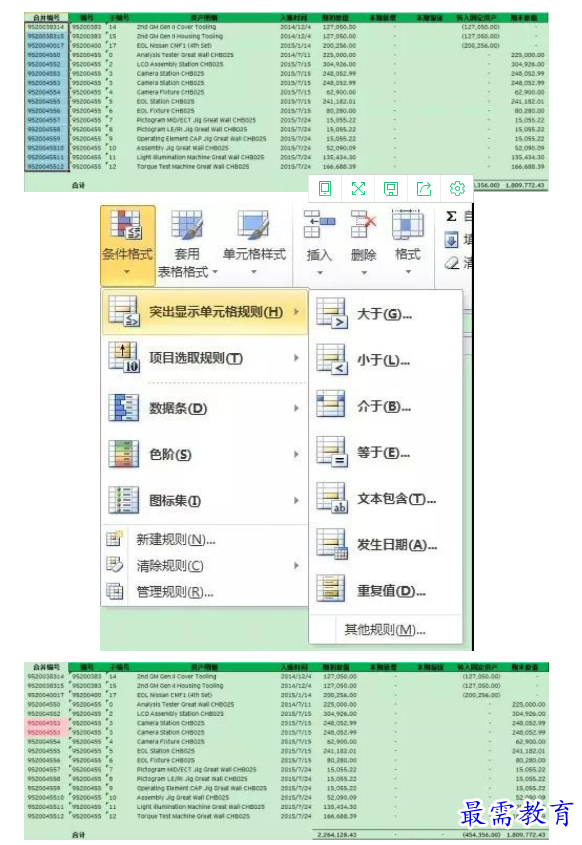


4、插入栏常用功能
EXCEL中有个很重要的功能,数据透视表,真是谁用谁知道呀,太好用了。
举个栗子,我们将下图中的清单汇总成[门店]、[大类]、[期末成本]三列。
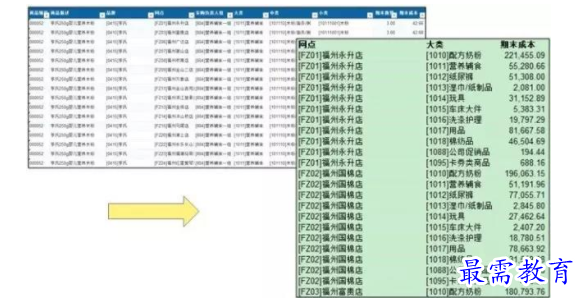

· 选中需汇总的清单,注意每列均需要有表头
· 点击插入—数据透视表,选择放置数据透视表的位置,确定
· 将表头[网点]、[大类]依次拖入[行标签]框内,将[期末成本]拖入[数值]框内
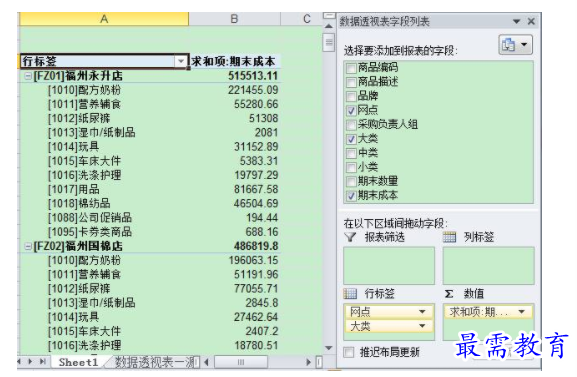

· 选中透视表右击,选择“数据透视表选项”
· 在“显示”中选择“经典数据透视表布局”后“确定”


· 选中表格,将表格复制粘贴为数值
· Audit Tools中选Utilities,然后Smart Copy Down即可。
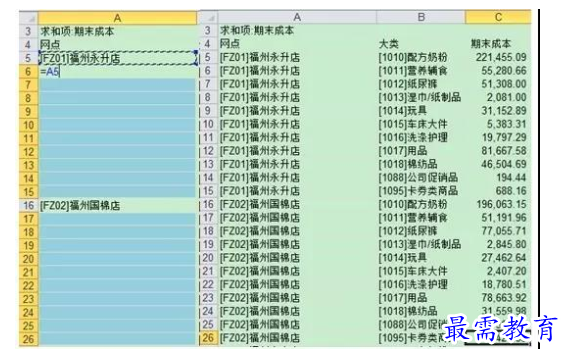

5、页面布局栏常用功能
是不是经常想打印,却无法将打印区域放在一张纸?其实很简单。
· 选中需要打印的工作表,点击文件—打印
· 在设置中选择“横向”、“将所有列调整为一页”
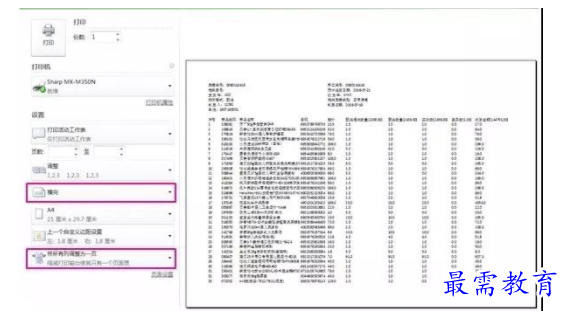

· 在页面布局中选择“打印标题”,顶端标题行中选择1-8行,确定。
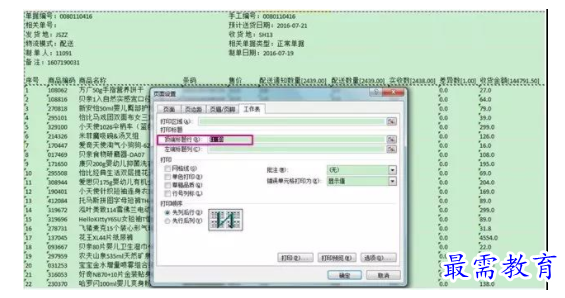

打印出来的效果,就是美美哒了~
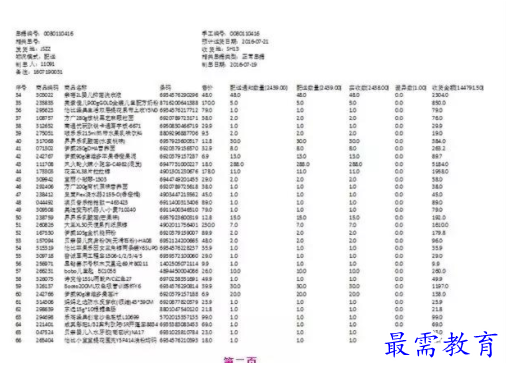

6、公式栏常用功能
最常用的公式,一定是Vlookup。这个太easy了,相信大家都会,就不多说了。那么当Vlookup出来的结果中包含N/A怎么办?一个个改吗,太累了,有这样一个公式:
Iferror+Vlookup——适用于清单中有些查找对象不能返回值的情况
=IFERROR(VLOOKUP(A,B,C,D),0)
还有个组合公式,也很有用:
Vlookup+Column-适用于PBC与底稿表头顺序一致,需要一次性寻找几列值的情况
=VLOOKUP(A,B,COLUMN(A) +/-n,D)
操作:在G2单元格输入
=IFERROR(VLOOKUP($A2,PBC!$A:$X,COLUMN(G2)+1,FALSE),0)
*Column(G2)+1是由于底稿中在G列,PBC中为H列,H列-G列=1列
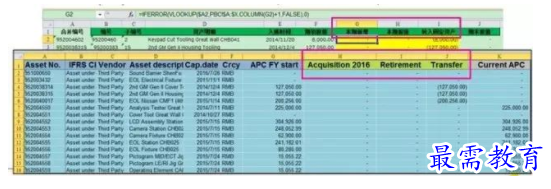

7、数据栏常用功能
给大家推荐一个很不错的功能,分列。它可以帮助我们迅速把日期格式分开,还可以把文本格式转换为数字格式。
· 选中需分列的单元格,按下数据—分列按钮,在界面中选择分隔符号,点击下一步
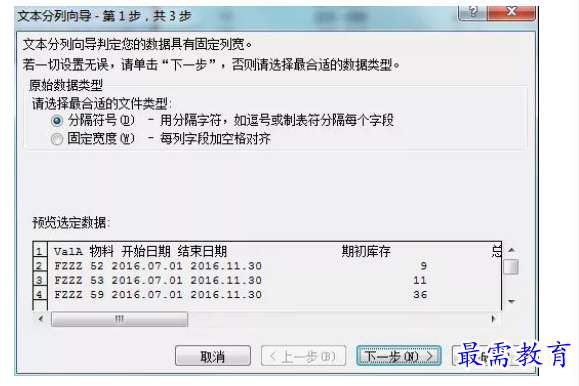

· 根据将数据分离的格式,选择分隔符号,点击下一步后,选择完成即可


若是想把文本格式转化为数字,用分列功能,默认下一步,到完成就可以啦。
8、视图栏常用功能
一张EXCEL表太长怎么办?可以用冻结功能,帮助我们进行阅读分析。
· 将光标定位在需要冻结的位置,选择冻结拆分窗口
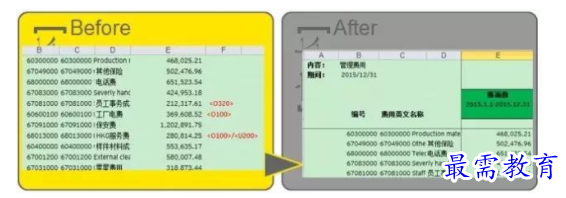

继续查找其他问题的答案?
-
Excel 2019如何使用复制、粘贴命令插入Word数据?(视频讲解)
2021-01-257次播放
-
2021-01-2227次播放
-
2021-01-2210次播放
-
2021-01-2212次播放
-
2021-01-226次播放
-
2021-01-223次播放
-
2021-01-222次播放
-
Excel 2019如何利用开始选项卡进入筛选模式?(视频讲解)
2021-01-223次播放
-
2021-01-223次播放
-
2021-01-222次播放
 办公软件操作精英——周黎明
办公软件操作精英——周黎明
 湘公网安备:43011102000856号
湘公网安备:43011102000856号 

点击加载更多评论>>